点击文件 ---> 新建虚拟机
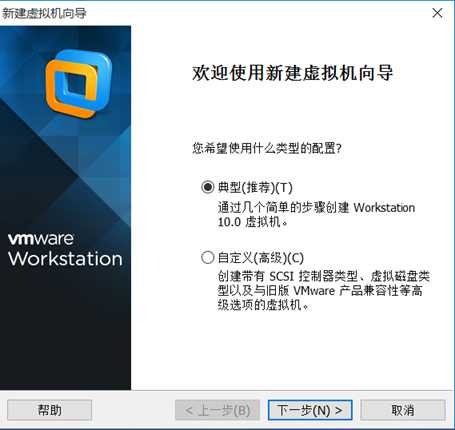
稍后才安装系统
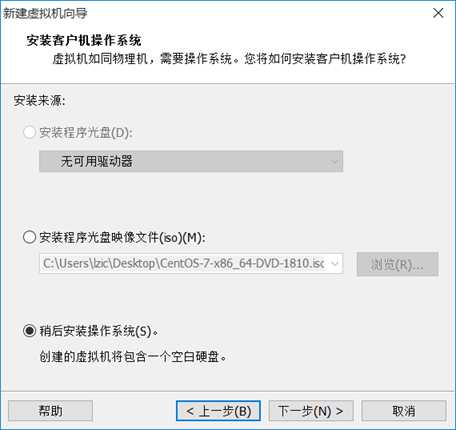
选择Linux的版本
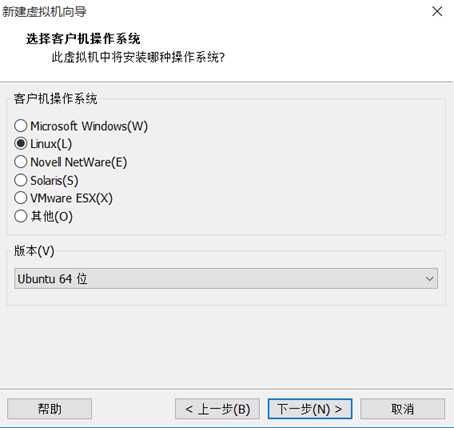
指定磁盘容量
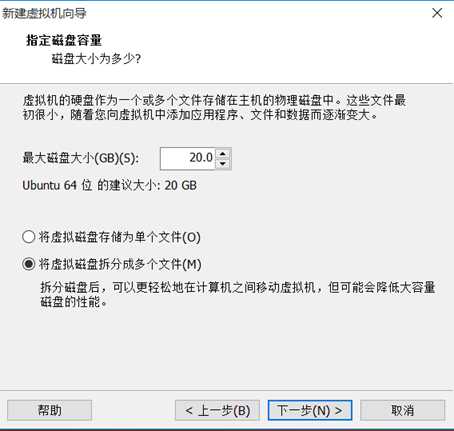
创建好虚拟机
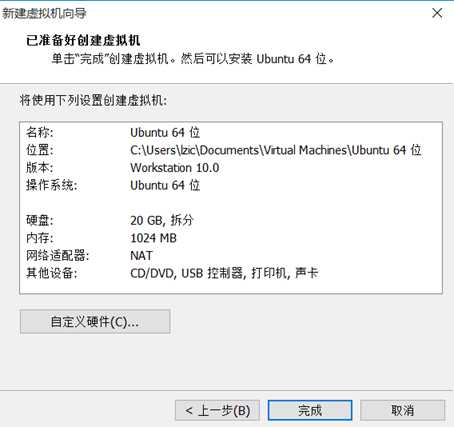
使用ubuntu镜像文件安装系统
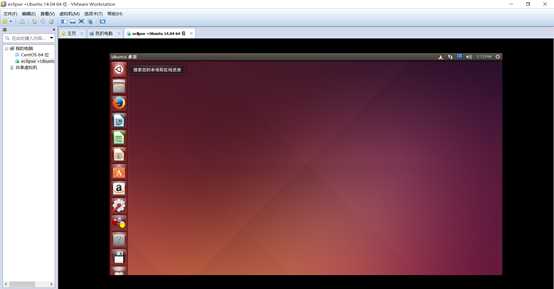
创建

设密码

加入sudo权限

更新软件资源库
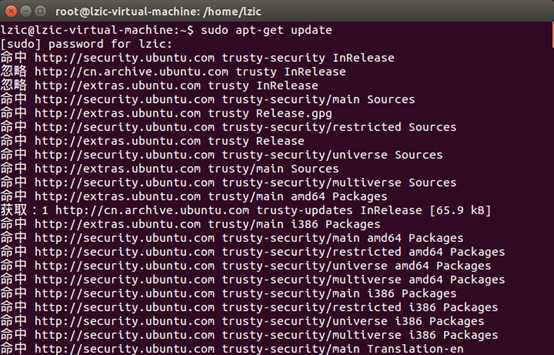
安装mysql
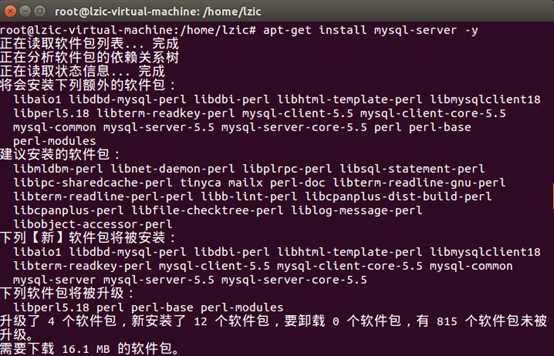
开启mysql服务

下载jdk
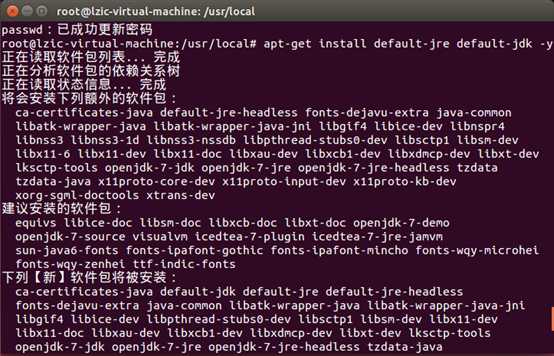
配置环境变量


检验环境变量
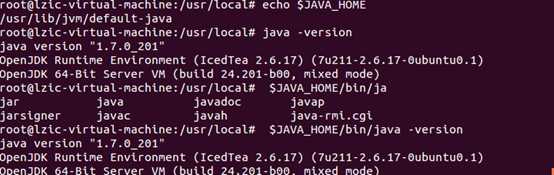
安装ssh
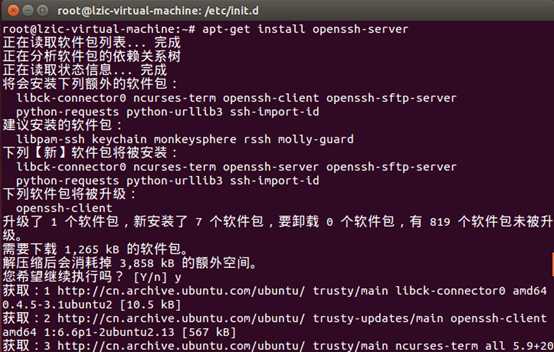
启动ssh和验证是否可以远程登录
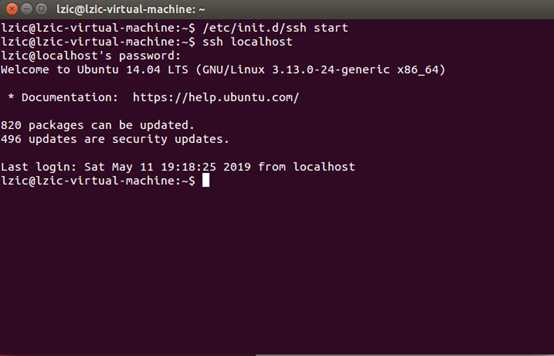
生成密匙
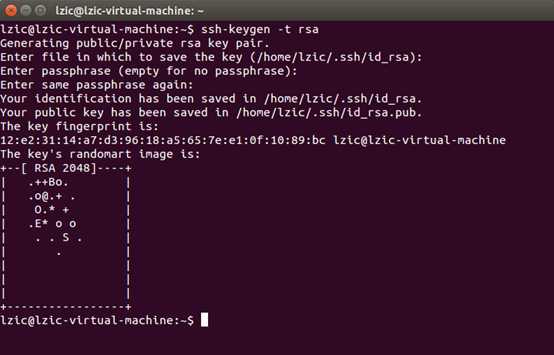
配置ssh无密码登录

剩余空间作为过载点“/”的EXT4日志文件系统
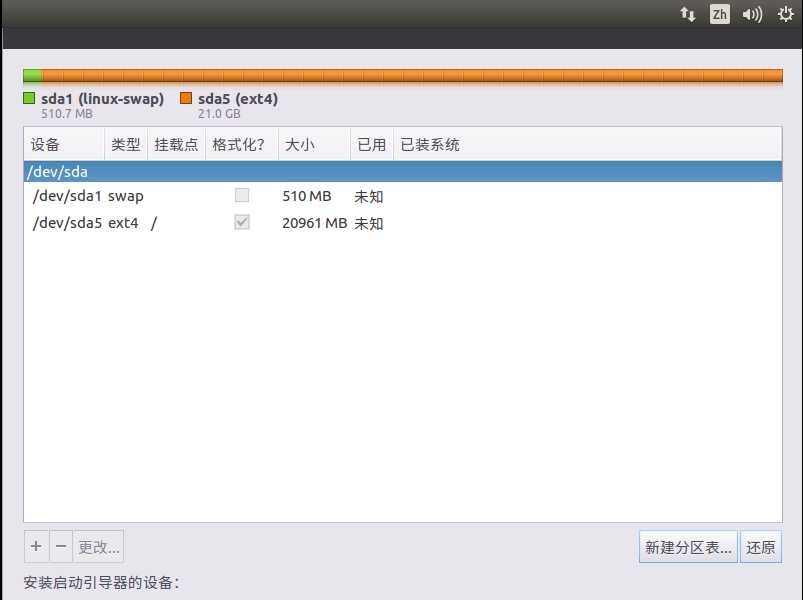
点击完成后继续
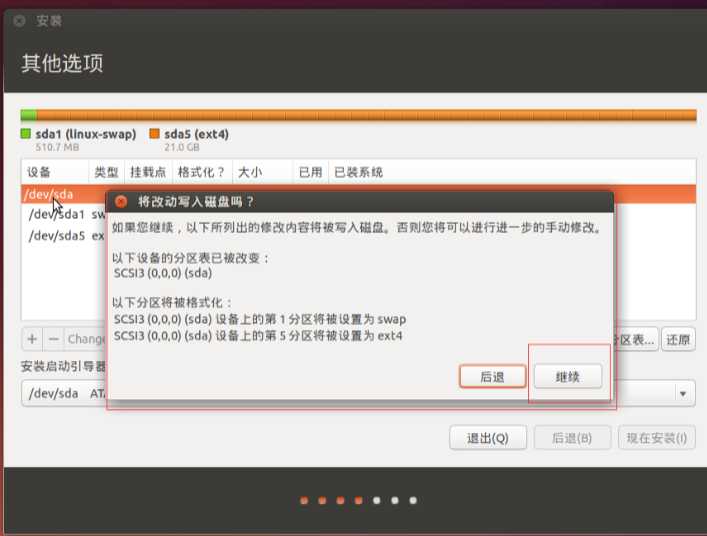
window安装xsehll6
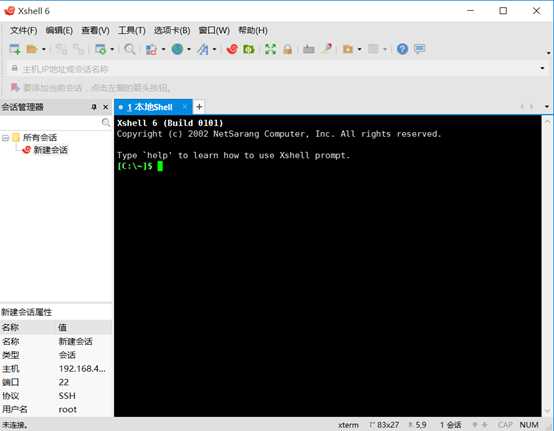
解压
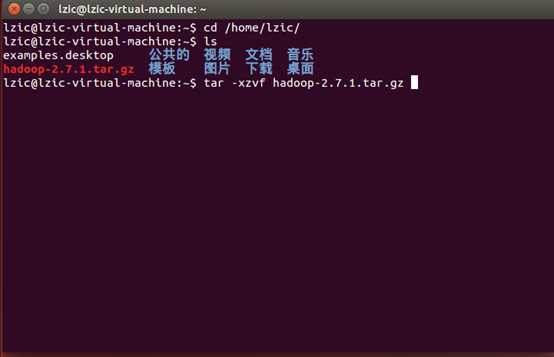
移动文件到 /usr/local目录
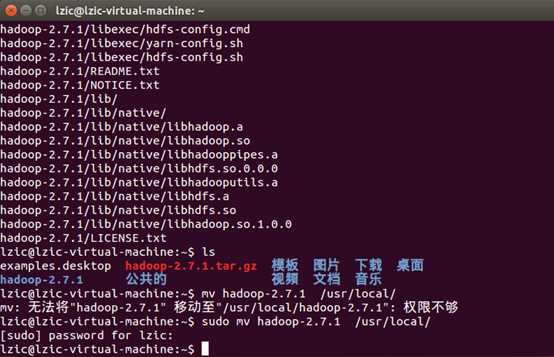
重命名文件夹
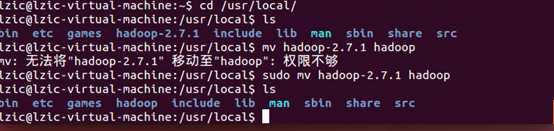
修改文件夹权限

检查hadoop是否可用
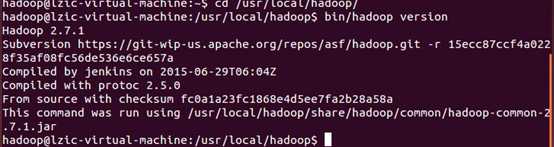
运行grep例子



运行结果

配置文件参考:https://www.cnblogs.com/MissDu/p/8831525.html
修改文件
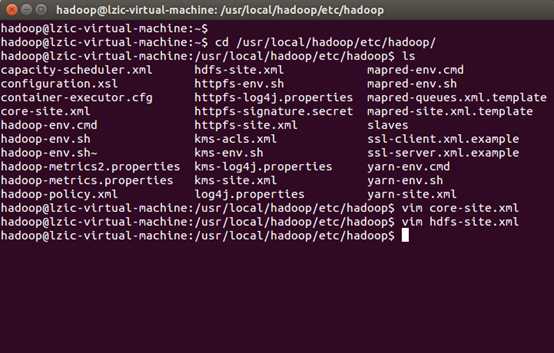
core-site.xml文件
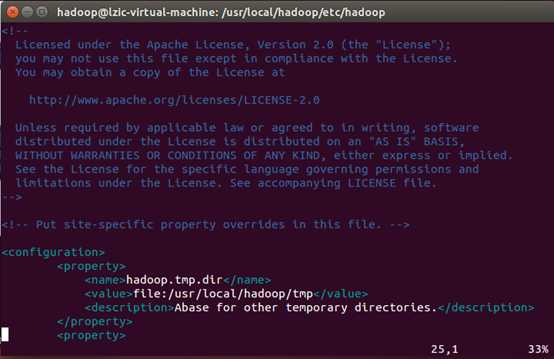
hdfs-site.xml文件
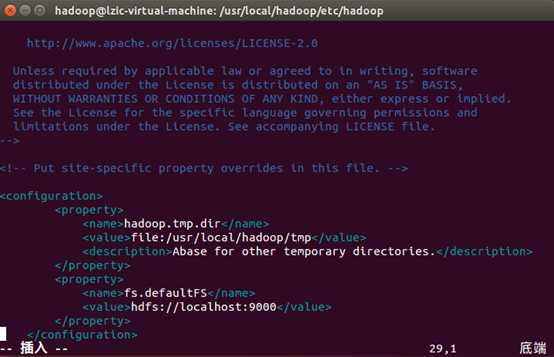
格式化NameNode

开启NameNode和DataNode失败,但是JAVA_HOME已经配置了
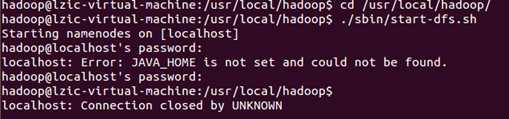
在网上找到原因,需要修改hadoop-env.sh文件


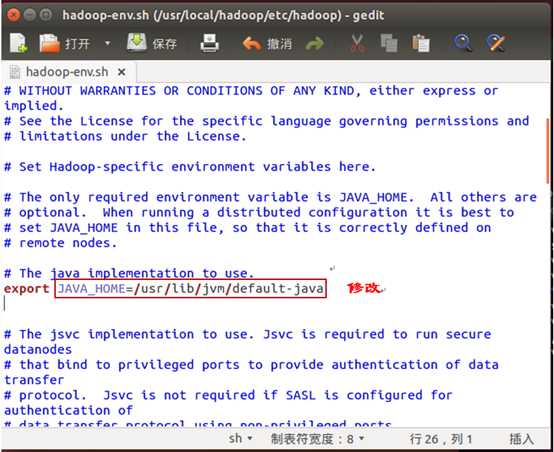
开启NameNode和DataNode成功
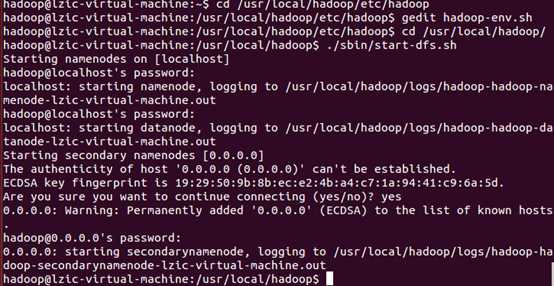
检测是否开启成功,成功则会出现下面进程
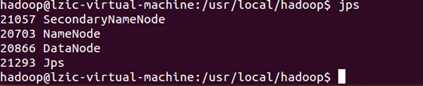
伪分布运行实例
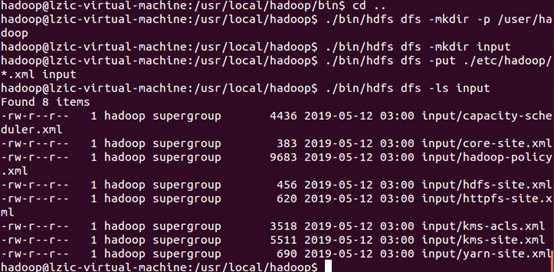

运行结果

可把hdfs的output文件夹复制到本地

原文:https://www.cnblogs.com/zhouyihan/p/10857735.html